Guida per principianti Come scegliere il miglior plugin per WordPress
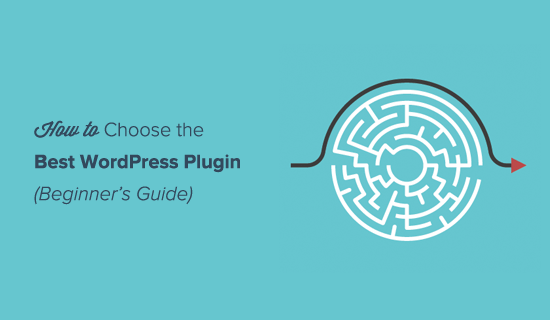
I plugin rendono WordPress un sogno che diventa realtà per i principianti. Tuttavia, con oltre 56.000 plug-in di WordPress disponibili nella directory ufficiale dei plugin, gli utenti trovano difficile trovare il giusto plug-in WordPress per il lavoro. In questo articolo, ti mostreremo come scegliere il miglior plugin per WordPress seguendo la stessa lista di controllo che il nostro team di WPBeginner e altri esperti di WordPress seguono.
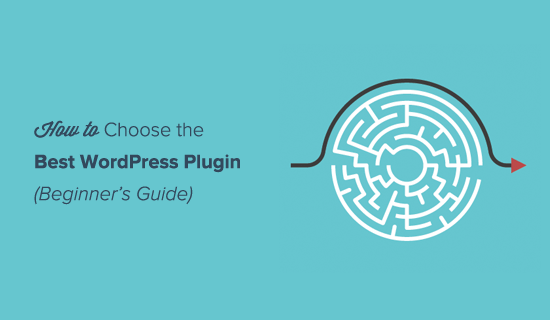
Dichiarazione di non responsabilità: sebbene questi fattori non garantiscano che sceglierai il plug-in giusto il 100% delle volte, aumenteranno sicuramente le tue possibilità di successo.
Prima che inizi
Quando cerchi un plug-in, la prima cosa che devi fare è scrivere esattamente ciò che vuoi fare con questo plugin. Nella nostra esperienza, aiuta se crei una checklist con caratteristiche che stai cercando (nell'ordine di importanza).
L'ordine di importanza è importante perché a volte non troverai tutto in un plug-in. Il fattore di importanza aiuterà a rendere più semplice la tua decisione.
Ricorda che non deve essere un plugin che fa tutto. Se trovi due plugin che funzionano bene insieme per darti quello che ti serve, allora installa questi 2 plugin. Il conteggio totale dei plugin non ha importanza, la qualità lo fa.
Detto questo, diamo un'occhiata a come scegliere il miglior plugin per WordPress.
Come cercare un plugin
La directory dei plugin di WordPress è il punto di partenza per la maggior parte delle persone. Ha migliaia di plug-in disponibili, il che è grande, tranne che questa abbondanza rende anche difficile trovare il plugin perfetto.

La funzione di ricerca nella directory dei plugin di WordPress non è molto sofisticata. Questo è il motivo per cui consigliamo sempre di utilizzare la ricerca di Google o di esaminare prima la categoria dei plug-in di WPBeginner.
Puoi anche combinare il meglio di entrambi digitando la tua parola chiave nella ricerca di Google e aggiungi wpbeginner alla fine.
In alternativa, puoi iniziare sfogliando i plugin di WordPress più popolari nella directory. Verifica se esiste un plug-in adatto alle tue esigenze. Se non riesci a trovare un plug-in nelle prime due pagine di plug-in popolari, esegui una ricerca.
La ricerca nella directory dei plug-in di WordPress mostra i risultati in base alla pertinenza per impostazione predefinita.

Per ogni risultato di ricerca, sarà possibile vedere il nome del plugin, la valutazione, la descrizione, il numero di installazioni attive (siti Web che utilizzano il plug-in), il nome dell'autore e testato con la versione di WordPress.
Idealmente, vuoi scegliere un plugin che suoni rilevante per te, ha un numero decente di installazioni attive, una buona valutazione e testato con una versione di WordPress recente.
Confronto dei plugin - Quale download?
Una volta che hai trovato un paio di plugin, puoi aprire queste pagine di plugin in nuove schede per confrontarle. La pagina del plug-in di WordPress contiene informazioni sul plug-in, su cosa fa, come utilizzarlo, ecc. Sarà necessario utilizzare queste informazioni per decidere se questo plug-in è il più adatto per te.

La barra laterale sulla pagina del plugin contiene informazioni utili sul plugin. La prima sezione nella barra laterale mostra la versione del plug-in, l'ultimo aggiornamento, le installazioni attive, la versione minima di WordPress richiesta per eseguire il plug-in.
Una data dell'ultimo aggiornamento dei plug-in e le installazioni attive sono un buon indicatore della popolarità di un plug-in.
Questa sezione mostrerà anche testato fino alla versione di WordPress. Se non mostra la versione più recente, non c'è bisogno di impazzire. Sebbene gli autori di plug-in controllino il proprio plug-in con ogni nuova versione di WordPress, possono aggiornare il plug-in solo se necessario. Si prega di consultare il nostro articolo sull'installazione di plug-in non testati con la propria versione di WordPress per ulteriori dettagli.
Plugin Ratings
Nella barra laterale della pagina del plugin, sarai anche in grado di vedere le valutazioni dei plugin. Il numero di stelle indica il punteggio di valutazione, dove cinque è il più alto e uno è il più basso.
Devi sempre ricordare che molti utenti di WordPress usano il plugin senza votarlo. È possibile che un plugin scaricato da migliaia di persone non abbia ancora abbastanza persone che lo valutano.

Recensioni Plugin
Quando un utente valuta un plug-in, gli viene chiesto di scrivere una recensione per la valutazione. Puoi vedere queste recensioni cliccando sulle barre di valutazione. Ad esempio, se qualcuno ha dato a un plug-in una stella, puoi fare clic sul link a 1 stella per leggere la sua recensione.
Un'altra cosa da notare qui è il numero totale di valutazioni. Ad esempio, se un plugin ha solo una o due persone che lo valutano, allora non è davvero un numero significativo. Tuttavia, se una o due persone lasciassero una buona ragione per la loro valutazione nella recensione, ciò renderebbe il loro giudizio significativo per gli altri.

Panoramica del supporto
La sezione di supporto della barra laterale della pagina del plug-in fornisce una rapida panoramica del numero di thread di supporto aperti per un plug-in negli ultimi due mesi. Ti mostrerà anche quanti di questi thread sono stati risolti.
Puoi vedere i thread di supporto facendo clic sulla scheda di supporto nella barra dei menu del plugin. Proprio come le recensioni, tieni presente che i thread di supporto non risolti non significano realmente che il plugin abbia alcuni problemi.
Tuttavia, se un plug-in ha molti thread non risolti e l'autore del plug-in non ha risposto a nessuno di essi negli ultimi due mesi, questo potrebbe essere un indicatore che l'autore ha perso interesse. Il plugin potrebbe funzionare ancora per te, ma potrebbe non essere supportato a lungo termine.

Plugin Screenshots
Per la maggior parte dei plugin di WordPress nella directory, vedrai una sezione degli screenshot sotto la descrizione del plugin. Gli screenshot dei plug-in sono un modo rapido per vedere come appare il plugin sul front-end e sul back-end del tuo sito Web WordPress.
A volte riteniamo che gli screenshot siano più utili delle descrizioni effettive dei plug-in, che potrebbero essere lunghe e confuse. Con gli screenshot, puoi vedere come apparirà il plugin, cosa fa effettivamente e poi puoi scoprire se devi provarlo o no.

Controlla FAQ e altre note
Non dimenticare di controllare le domande frequenti e le sezioni Altre note sotto la descrizione del plugin (alcuni plugin potrebbero non averli). Queste sezioni di solito contengono informazioni utili su come utilizzare un plugin. A volte gli utenti finiscono per lamentarsi del fatto che un plugin non funziona senza nemmeno leggere come usarlo.
Quando provi un plug-in, assicurati di leggere queste sezioni in modo da poter configurare e utilizzare correttamente il plug-in sul tuo sito web. È anche possibile che troverai alcuni suggerimenti interessanti lì.
Ad esempio, se stai cercando un plug-in che aggiunge un widget, potresti scoprire che fornisce anche un tag modello che puoi usare nel tuo tema o un shortcode che puoi usare nei post e nelle pagine. Puoi anche scoprire i consigli dell'autore del plugin su come aggiungere i tuoi stili CSS all'output del plugin.

Test di un plugin
I plug-in di WordPress possono rallentare il tuo sito Web se sono scritti male o non seguono gli standard di codifica di WordPress.
Per verificare questo problema, vai su Pingdom o su qualsiasi altro servizio di verifica della velocità del sito. Verifica la velocità della pagina del tuo sito Web prima di attivare il plug-in. Fai screenshot o annota i risultati.
Successivamente, torna al tuo sito Web WordPress e attiva il plugin. Ora prova nuovamente la velocità del tuo sito web.
Se il plugin aggiunge una notevole quantità di tempo alla velocità del tuo sito, allora dovresti provare a trovare un plugin migliore.
Ad esempio, nello screenshot qui sotto vedrai che un plugin ha aggiunto altri 0,8 secondi al tempo di caricamento del nostro sito di test, rendendolo notevolmente più lento.

Restituire alla comunità di WordPress e agli autori di plugin
WordPress è un software gratuito per la comunità, così come la directory dei plugin di WordPress. Gli autori di plugin mettono molto del loro tempo, duro lavoro e creatività nello scrivere questi plugin. Puoi aiutarli in molti modi ed ecco un elenco di cose che puoi fare:
- Donare: Se trovi utile un plug-in e l'autore del plugin ha donato l'URL nella pagina del plug-in, ti preghiamo di prendere in considerazione la possibilità di donare dei soldi. Non è il prezzo del plugin, è un segno di apprezzamento.
- Valuta il plug-in: Come accennato in precedenza, molti utenti non si sentono molto inclini a valutare un plug-in che funzioni bene. Puoi aiutare a rompere questa tendenza. Quando trovi un plug-in che ti piace, lascia una valutazione e una recensione. Alcune righe sono sufficienti per far conoscere alle persone la tua esperienza con il plug-in.
- Citare il plugin sul tuo blog, Twitter o Facebook.
Cosa fare quando un plug-in non funziona
Se un plugin dà un errore o non funziona, la prima cosa che vorresti fare è scoprire se sta avendo un conflitto con un altro plugin o tema. Disattiva tutti gli altri plugin e attiva il tema WordPress predefinito. Prova di nuovo a testare il plug-in. Se continua a non funzionare, potresti aprire un thread di supporto.
Visita la pagina del plug-in sul plugin di WordPress e fai clic sulla scheda Supporto. Scorri verso il basso fino a trovare il modulo di supporto e compilarlo.
Ricorda che i plugin WordPress sono open source, il che significa che non hanno alcuna garanzia e che gli autori dei plugin non sono tenuti a rispondere alle tue domande. Tuttavia, la maggior parte degli autori di plugin si preoccupa del loro codice e farà del suo meglio per rispondere alle domande di supporto ogni volta che può. Consulta la nostra guida su come richiedere correttamente il supporto WordPress e ottenerlo.
Speriamo che questa guida ti abbia aiutato a scegliere il miglior plugin per WordPress. Si consiglia inoltre di vedere il nostro esperto scegliere i plugin essenziali di WordPress per ogni sito web.
Se questo articolo ti è piaciuto, ti preghiamo di iscriverti al nostro canale YouTube per le esercitazioni video di WordPress. Puoi anche trovarci su Twitter e Facebook.


